
- •Информационные технологии расчетов и деловой графики в электронных таблицах
- •1. Цель работы
- •2. Ход работы
- •2. Как открыть существующую рабочую книгу и создать новую рабочую книгу?
- •3.Примеры использования контекстного меню
- •4.Состав панели управления Excel
- •6.Как задать число листов в рабочей книге и переименовать эти листы?
- •7.Как вводить различные типы данных в рабочую книгу?
- •8.Как исправлять ошибки, сделанные при вводе информации?
- •12. Объясните, как выполнить сохранение содержания рабочей книги?
- •13. Опишите порядок настройки режима Автосохранение.
- •14. Объясните назначение форматирование листов рабочей книги.
- •15. Как настроить формат ячейки?
- •16. Перечислите форматы чисел, используемых в Excel и приведите примеры.
- •17. Назначение и содержание работ по оформлению ячеек?
- •18. Как оформить строки и столбцы таблицы Excel?
- •19. Как задать размеры ячейки?
- •20. Объясните, что входит в понятие Стиль применительно к Excel?
- •21. Как добавить или удалить строки/столбцы ?
- •22. Назначение и способ реализации Замораживания строк и столбцов?
- •23. Объясните, как осуществить Автоформатирование подготовленных
- •25. Продемонстрируйте варианты ввода формул в различные ячейки.
- •26. Объясните принцип использования Мастера функций.
- •27. Для чего используются относительные и абсолютные адреса ячеек?
- •28. Объясните назначение операции связывания ячеек и приведите пример.
- •29. Приведите примеры сортировки данных.
- •30. Назначение и способ использования автофильтра данных?
- •31. Создайте простую таблицу и покажите, как ее нужно протестировать.
- •32. Объясните принцип и порядок решения расчетных задач при помощи
- •33. Объясните, как работать с встроенными финансовыми функциями?
- •34. Приведите пример использования логических функций в формулах.
- •36. Объясните возможности кнопки Автосумма и порядок работы с ней.
- •37. Приведите пример использования формул массива
12. Объясните, как выполнить сохранение содержания рабочей книги?
Вновь созданную рабочую книгу необходимо записать в файл, которому следует присвоить логически связанное с содержанием данной книги название и поместить его в соответствующую папку. Сделать это можно несколькими способами:
- команда Файл / Сохранить или кнопка Сохранить на панели инструментов Стандартная;
- сочетание клавиш Ctrl + S.
- при первом сохранении нового файла Excel выводит диалоговое окно для уточнения параметров сохранения. Команда Файл/Сохранить как (клавиша F12) выводят то же диалоговое окно. Необходимо указать папку, в которую будет помещена рабочая книга и задать имя файла. По умолчанию файлу присваивается расширение *.xls.
Кроме того, можно сохранить рабочие книги в формате HTML – с расширением *.htm или *.html – для последующей публикации данных на web-страницах. Появилась, также, возможность сохранения файлов в виде web-архива с расширением *.mht или *.mhtml. Web-страница обычно представляется в виде HTML-файла и папки с вспомогательными файлами, а web-архив – это единый файл, с которым удобнее работать.
13. Опишите порядок настройки режима Автосохранение.
Команда Сервис / Параметры + вкладка Сохранение позволяет установить флажок Сохранять данные для автовосстановления каждые ХХХ минут (от 1 до 120). Задав соответствующую опцию можно поручить Excel заниматься сохранением рабочих книг автоматически.
Если в окне Excel одновременно открыто несколько документов, хранящихся в различных папках, и в это время приходится завершить сеанс, есть возможность запомнить имена открытых рабочих книг, размеры и расположение окон, в которые эти книги выведены. Команда Файл / Сохранить рабочую область позволяет задать имя и расположение файла, в котором будет храниться вся перечисленная информация. По умолчанию – это файл resume.xls. Для различных задач можно сохранить несколько таких файлов со своими именами resume*.xls. Очередной сеанс работы с Excel следует начать с вызова файла resume*.xls, соответствующего задаче, которую необходимо решать в данный момент – на экране будет полностью восстановлена картина, соответствующая решаемой задаче.
14. Объясните назначение форматирование листов рабочей книги.
Работа с таблицами может быть существенно облегчена благодаря грамотно выполненному форматированию листов Excel, позволяющему представить листы в удобном для чтения и понимания виде. Команда меню Формат позволяет решать задачи форматирования ячейки, строки, столбца и листа, а так же выбирать стиль оформления ячеек, выполнять авто- и условное форматирование.
15. Как настроить формат ячейки?
Работа с таблицами может быть существенно облегчена благодаря грамотно выполненному форматированию листов Excel, позволяющему представить листы в удобном для чтения и понимания виде. Команда меню Формат позволяет решать задачи форматирования ячейки, строки, столбца и листа, а так же выбирать стиль оформления ячеек, выполнять авто- и условное форматирование.
16. Перечислите форматы чисел, используемых в Excel и приведите примеры.
Правильная настройка формата чисел играет важную роль при вводе и обработке данных, так как одно и то же число, в зависимости от заданного формата ячейки может нести совершенно разную информацию. Excel поддерживает следующие форматы данных:
- Общий (General) – текст и числовые значения произвольного типа;
- Числовой (Number) – наиболее общий способ представления чисел;
- Денежный (Currency) –денежные величины;
- Финансовый (Accounting) – денежные величины с выравниванием по разде
лителю целой и дробной частей;
- Дата (Date) – дата или дата и время;
- Время (Time) – время или время и дата;
- Процентный (Percentage) – значение ячейки, умноженное на 100 с символом
«%» в конце;
- Дробный (Fraction) – рациональные дроби с числителем и знаменателем;
- Экспоненциальный (Scientific) – десятичные дробные числа;
- Текстовый (Text) – текстовые данные отображаются точно так же, как вводят-
ся и строки обрабатываются независимо от их содержимого;
- Дополнительный (Special) – формат для работы с базами данных и списками
адресов;
- Заказной (Custom) – формат, настраиваемый пользователем.
Важным свойством Excel является то, что даты хранятся как ряд последовательных номеров, что позволяет выполнять над ними вычисления. По умолчанию день 1 января 1900 года имеет номер 1, а 1 января 2008 - номер 39448, так как интервал в днях между этими датами составляет 39448.
Для выбора формата числа необходимо сделать активной соответствующую ячейку и выполнить команду Формат / Ячейки. Открывающееся окно диалога показано на рис. 10. Выбираем вкладку Число и задаем требующийся формат, с указанием типа и языка представления.
На рис. 10 показаны наиболее распространенные числовые форматы, при помощи которых представлено одно и то же число 34,4, а так же задан формат типа Дата для ячейки А16.
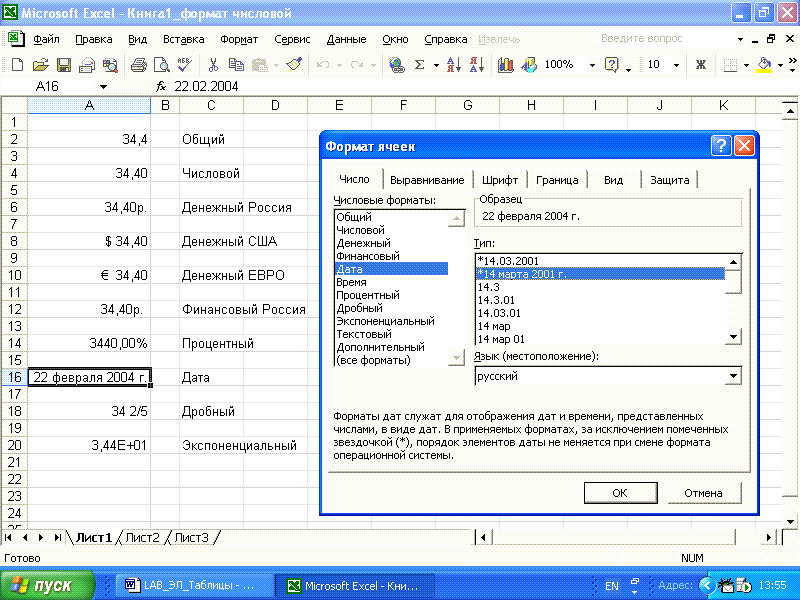
Рис. 10
